门禁小精灵软件操作手册Word格式.doc
《门禁小精灵软件操作手册Word格式.doc》由会员分享,可在线阅读,更多相关《门禁小精灵软件操作手册Word格式.doc(35页珍藏版)》请在冰豆网上搜索。
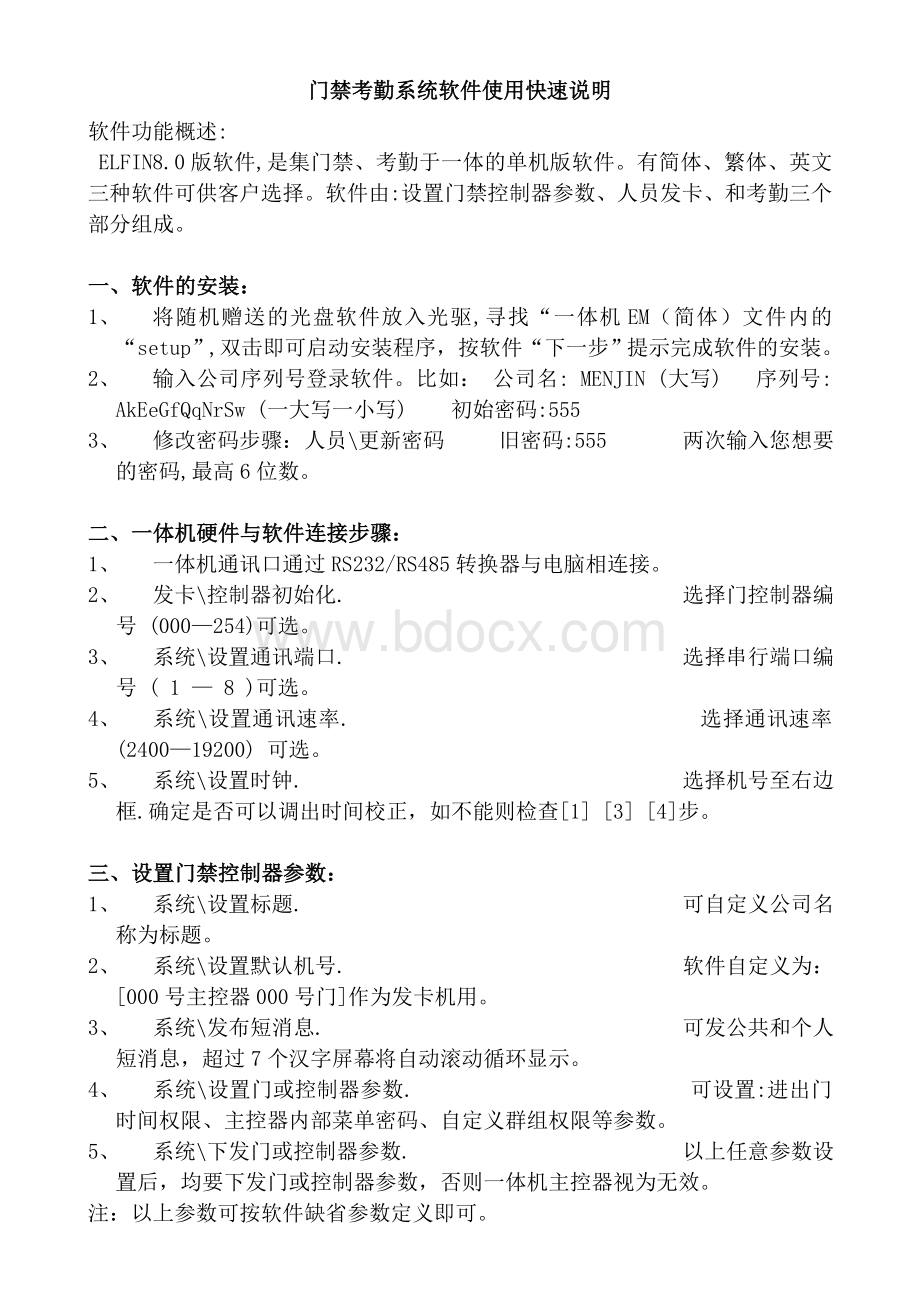
二、一体机硬件与软件连接步骤:
1、一体机通讯口通过RS232/RS485转换器与电脑相连接。
2、发卡\控制器初始化.选择门控制器编号(000—254)可选。
3、系统\设置通讯端口.选择串行端口编号(1—8)可选。
4、系统\设置通讯速率.选择通讯速率(2400—19200)可选。
5、系统\设置时钟.选择机号至右边框.确定是否可以调出时间校正,如不能则检查[1][3][4]步。
三、设置门禁控制器参数:
1、系统\设置标题.可自定义公司名称为标题。
2、系统\设置默认机号.软件自定义为:
[000号主控器000号门]作为发卡机用。
3、系统\发布短消息.可发公共和个人短消息,超过7个汉字屏幕将自动滚动循环显示。
4、系统\设置门或控制器参数.可设置:
进出门时间权限、主控器内部菜单密码、自定义群组权限等参数。
5、系统\下发门或控制器参数.以上任意参数设置后,均要下发门或控制器参数,否则一体机主控器视为无效。
注:
以上参数可按软件缺省参数定义即可。
四、人员发卡:
1、发卡\新卡初始化.将卡片的序列号读到软件上可供选择注册。
2、人员\用户基本档案.建立个人档案,填写人力资源资料。
3.1发卡\\注册\注销\添加条款\全部注册.将卡片和人员结合注册,可多门同时注册,[人员通行门条款可自选]。
3.2发卡\\注册\注销\统一注册.批次快速注册。
五、人力资源考勤:
1、预设:
1、考勤\节假日设定.设定节假日或工作时间。
2、考勤\迟到早退加班设定.设定迟到、早退、加班的具体时间。
3、自定义学历表.建立学历如:
中专、大专、本科、硕士等。
4、自定义职务表.建立职务如:
文员、经理、总经理、董事等。
5、自定义人员类别表.建立人员类别如:
临时工、二年工、十年工等。
6、自定义部门表.建立部门如:
生产部、印制部、设计部、工程部等。
7、考勤\自定义班别表.建立班别如:
一班、A班、早班、午班、晚班等。
以上步骤完成后,要在“用户基本档案”,对应选择学历、职务、人员类别、部门、班别,以满足考勤参数的需要。
2、考勤:
2.1、采集\采集原始数据.将一体机主控器内的数据采集到软件数据库。
2.2、采集\导入原始数据.截止部分原始数据作为考勤处理数据。
2.3、考勤\用户请假登记.事先为员工的请假、加班、出差、公出登记,作为员工考勤审核异常情况的依据。
2.4-1、考勤\用户班别预排\调整班别预排时间.预设考勤时间(软件预设为0天),可自定调整考勤时间。
2.4-2、考勤\用户班别预排\原始班别预排.按用户基本档案内分配的班别排班。
2.4-3、考勤\用户班别预排\统一排班.如有倒班、调班
等等变班的情况下,可用“统一排班”进行分批次的调整,最大限度的降低管理人员的工作量。
(若公司员工工作班别唯一可省略此步骤)
2.4-4、考勤\用户班别预排\确认班别预排.如不确认班别预排,软件将视为管理员未完成班别预排工作,用户考勤审核时将无效。
2.5、考勤\用户考勤审核\自动审核.软件将根据管理员导入的原始数据和确认的班别预排,进行数据分析得出完全正确的结果。
2.6、考勤\月末考勤数据处理\备份当前考勤数据.管理员将员工报表分析出来后,可做月末考勤数据处理,以避免再重复以做过的数据分析步骤。
2.7、文件\打印报表.管理员可根据本公司的需求打出报表,作为公司员工工资发放的依据。
以上预排班的步骤不可调换,且一步也不能少。
六、人员用户基本档案的删除:
1.1、发卡\\注册\注销\全部注销.确保此用户或卡不能在一体机门禁系统上使用。
1.2、文件\删除将当前状态下将用户基本档案删除。
1.3、采集\导入原始数据.将采集开始时
间和采集结束时间调整为后一天,如今天是2005/03/05那么采集开始时间和采集结束时间就应调整为2005/03/06和2005/03/06使导入的原始数据为0条。
1.4、考勤\用户班别预排\调整预排时间.预设考勤时间为相同时间如:
开始:
2005/03/06结束:
2005/03/06使考勤时间为0天。
1.5、考勤\用户班别预排\原始班别预排.按用户基本档案内分配的班别排班。
1.6、考勤\用户班别预排\确认班别预排.如不确认班别预排,软件将视为管理员未完成班别预排工作。
1.7、人员\用户基本档案.找到要删除人员名单。
1.8、文件\删除.将当前状态下将用户基本档案删除。
七、数据备份:
1.人员\数据备份\选择数据备份目录\备份系统基本数据\备份考勤原始数据.软件自定备份目录为C:
\ELFIN\DATABAK。
为避免病毒、误操作、等不可见因素对软件的破坏,管理员应定期做“数据备份”。
否者当软件遭到破坏时,如若管理员又没做“数据备份”,我公司将不能为您修复丢失或被破坏的数据库,我公司将不负任何责任。
门禁考勤系统操作手册V8.0
非常感谢您使用我公司的门禁考勤产品,在使用该产品之前请务必仔细阅读此操作手册。
第一章:
主机操作及功能设置
一、主机外观和功能部位
液晶显示屏
数字及功能健按钮
门铃按钮
液晶显示屏:
1、正常工作状态时,第一行显示公司名称,第二行显示时间和日期
2、进行菜单操作时,显示菜单内容
3、刷卡时第一行显示10位卡号,第二行显示用户姓名、进出位置
数字及功能健按钮:
1、各种密码输入
2、操作内置中文菜单(见后文“菜单操作方法”)
门铃按钮:
接有门铃时用于门铃声音触发
二、菜单操作方法:
◆菜单进入:
在初始态按下<
*>
+<
#>
(先按<
短时间内再按<
),可进入菜单状态(如设有密码,输入正确才可进入)。
如3分钟内无任何按键操作,系统将自动退出菜单,回到正常工作状态。
系统进入菜单状态后,不会响应门禁控制和RS485通讯。
◆菜单浏览:
菜单是树状结构(见菜单结构表),在某一级菜单中,用<
7>
键和<
9>
键选择条目,选中的条目反白显示,按<
键确定条目设置,按<
键放弃条目设置,并返回上级菜单。
◆多选和单选:
<
键向上翻阅选项;
键向下翻阅选项;
选择多选项或单选项;
*>
退出选择多选项或单选项,并保存选择结果。
◆开门密码&
胁迫密码输入方法:
,屏幕提示输入密码,按<
0>
——<
数字键输入密码(开门密码或胁迫密码),按<
键确定输入。
◆个人密码修改(适用于“卡+密码”):
划卡并键入密码正确后,键入<
,提示再划卡,键入新密码两次。
成功!
(缺省个人密码为:
888888)
主菜单
|—时钟管理
||—设置时间
||—误差校准
|||—无需调整
|||—每天调快
|||—每天调慢
||—报闹时间
|||—闹铃01->
||||—开启闹铃
||||—报闹时间
||||—持续时间
||||—闹铃星期—星期日、星期一…星期六
|||。
。
|||—闹铃16->
|||(同上)
|—卡片管理
||—增加卡片
||—修改卡片
||—删除卡片
|
|—系统设置
||—设备机号
||—背光模式—关闭、常开、自动、时区
||—发音提示—键盘音、闹铃音、提示音
||—通讯速率—2400bps、4800bps、9600bps、19200bps
||—记录选项—进门记录、出门记录、事件记录、记满循环、
| 禁止相同、容量预警,5位卡号
||—菜单密码
||—资源统计
||—清除系统
||—软件升